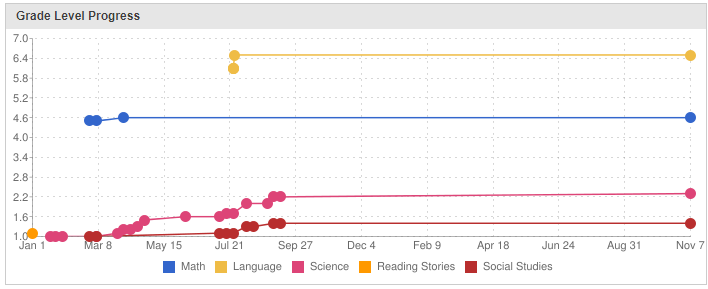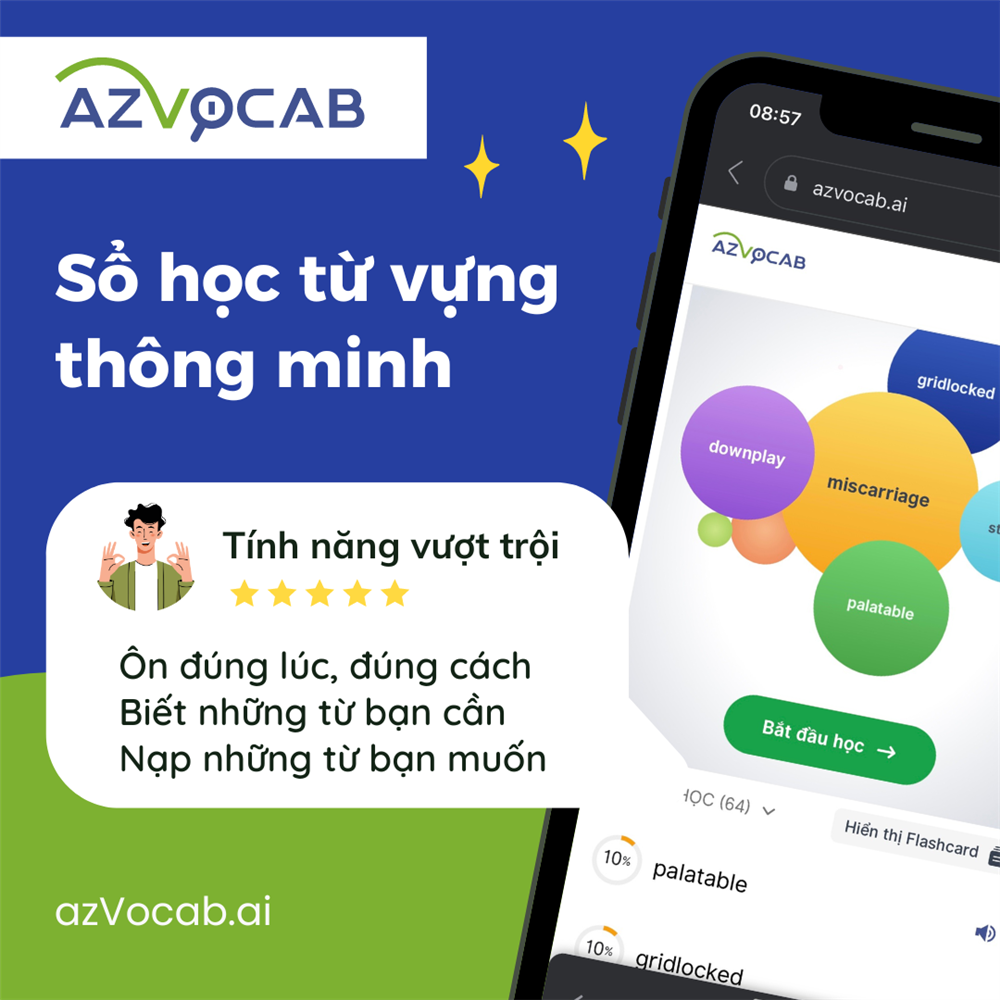Hướng dẫn sử dụng Mobymax
Phụ huynh có thể tự vào Mobymax.com đăng kí một tài khoản Homeschool teacher miễn phí cho mình rồi tự tạo tk học viên cho con, hoặc mua tài khoản học viên cho con theo ConTuHoc Mobymax Club. Dưới đây là hướng dẫn sử dụng tài khoản Mobymax cho học sinh và phụ huynh.
Trong bài viết này:
Đăng nhập để sử dụng Mobymax.com như thế nào?
Bài kiểm tra đầu vào - Placement test
Xem chương trình học và các tính năng khác liên quan tới bài học
Phụ huynh có thể theo dõi tiến bộ của con ra sao?
Đăng nhập để sử dụng Mobymax.com như thế nào?
- Khi con đăng nhập để sử dụng thì phải chọn "As a student":
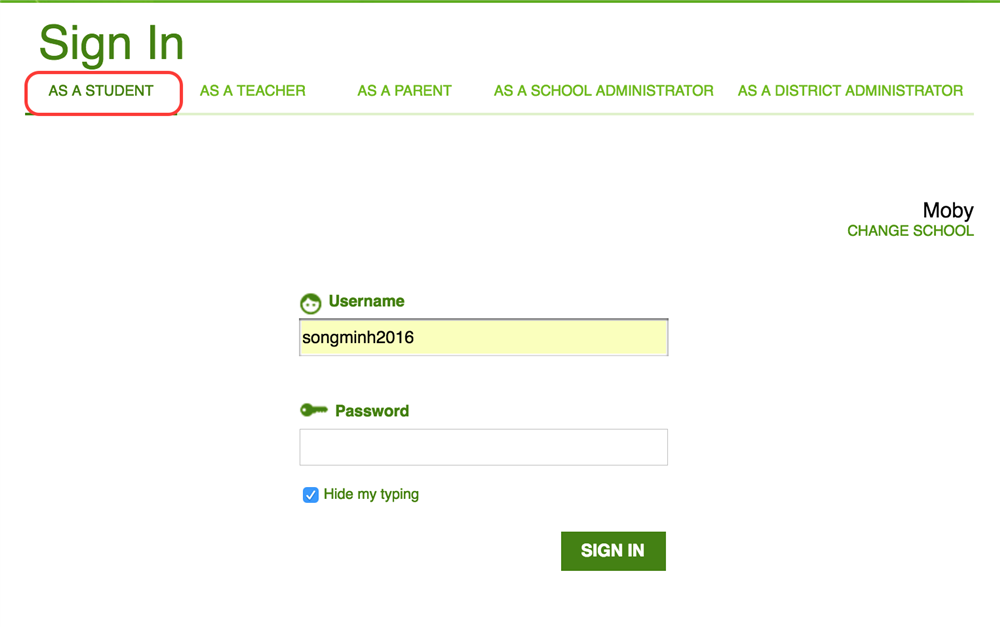
- Nếu bạn không truy cập từ địa chỉ https://www.mobymax.com/mc147 mà từ địa chỉ https://www.mobymax.com thì bạn cần nhập School code là mc147 rồi nhấn GO.
- Đăng nhập xong, vào Tab có hình nhiều cuốn sách để xem các môn học và vào học môn mình cần.👉
👉6 môn học trong Mobymax đặc biệt hữu ích cho các bạn tuổi cuối cấp 1, đầu cấp 2
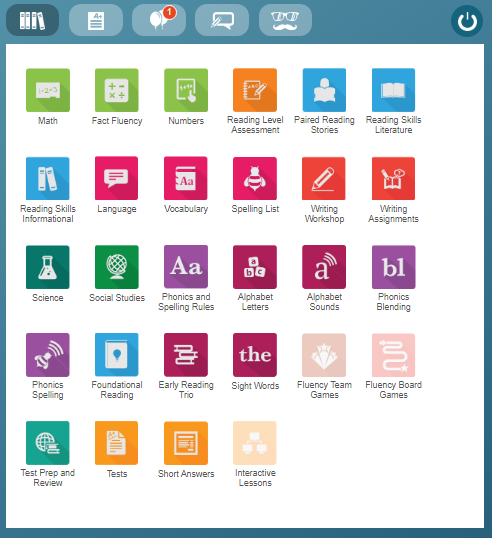
- Từ lần đăng nhập sau, màn hình đầu tiên hiển thị Thử thách hàng ngày - Daily Challenge kèm thông tin về các bài học và phần thưởng mà trẻ đã hoàn thành và nhận được.
- Chọn Maybe later để thực hiện thử thách sau;
- Chọn Start Challenge để bắt đầu thực hiện thử thách.
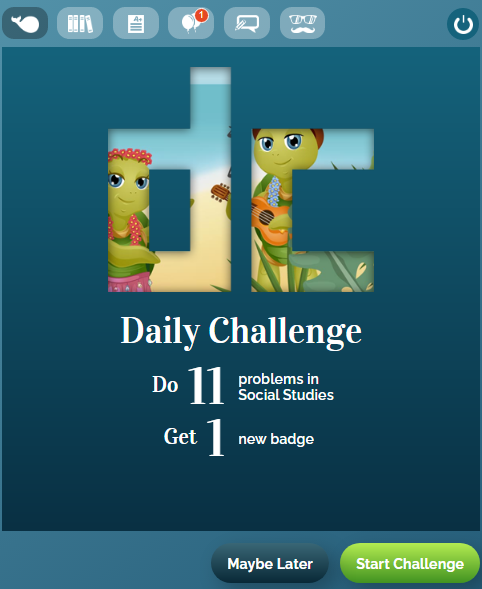
Bài kiểm tra đầu vào - Placement test
- Bài kiểm tra đầu vào - Placement tests sẽ được hệ thống tự động giao cho học sinh khi bắt đầu học các môn sau: Math (Toán), Language (Ngôn ngữ), Fact Fluency (Thông thạo các phép tính), Vocabulary (Từ vựng) và Foundational Reading (Đọc căn bản).
- Học sinh không thể thực hiện cùng một bài kiểm tra đầu vào 2 lần.
- Thời gian trung bình khi học sinh thực hiện bài kiểm tra đầu vào theo từng môn học là:
- Math - Toán: 20 phút
- Language - Ngôn ngữ: 20 phút
- Foundational Reading - Đọc căn bản: 20 phút
- Fact Fluency - Thông thạo các phép tính: 10 phút
- Vocabulary - Từ vựng: 5 phút
- Học sinh có thể dừng và quay trở lại làm bài kiểm tra đầu vào bất cứ lúc nào. Tiến độ của trẻ sẽ được lưu lại nếu học sinh thoát khỏi tài khoản trước khi hoàn thành bài kiểm tra.
- Sau khi hoàn thành bài kiểm tra đầu vào, hệ thống sẽ cung cấp cho học sinh chương trình học tương ứng với trình độ - level được xác định qua bài kiểm tra. Do đó, không thể lựa chọn một khối lớp khác cao hơn trình độ hiện tại của học sinh.
Cách học trong MobyMax
Ví dụ cách học với môn Toán/Khoa học:
Khi chọn một môn học, thông thường, cấu trúc của môn đó sẽ bao gồm các mục (lần lượt từ trái qua phải):

- Biểu tượng 3 gạch ngang: Các thao tác thực hiện với bài học gồm: Hint (gợi ý cách giải); Scratch Pad (công cụ nháp, có thể kẻ/vẽ... lên đó); Sound (cài đặt âm thanh) và Zoom (phóng to chữ)
- Biểu tượng đồng hồ: Session Minutes: Phân tích thời gian dành cho bài học đó với Actual (thời gian đã học) và Focused (thời gian thực sự tập trung giải quyết nhiệm vụ bài học)
- Biểu tượng 3 gạch ngang kèm 3 chấm: Table of content - Mục lục: Giới thiệu từng chủ điểm mà trẻ sẽ học trong môn học đó
- Biểu tượng máy quay: Tutorial - Bài giảng: Xem giảng lý thuyết của chủ điểm đó (bằng tiếng Anh)
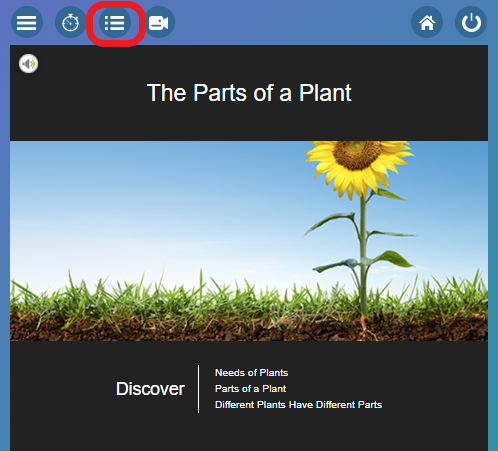
Bấm vào biểu tượng được khoanh đỏ giúp bạn xem toàn bộ chương trình học môn đó của con - ví dụ trong hình là môn Sicence.
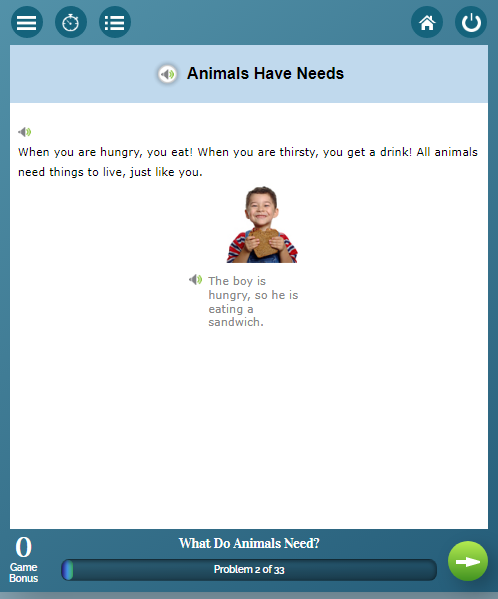
Với các bé còn nhỏ khi làm quen với môn Khoa học, như bài What Do Animals Need? dành cho Grade K ở hình trên, bài học sẽ gồm 1 số câu lý thuyết.
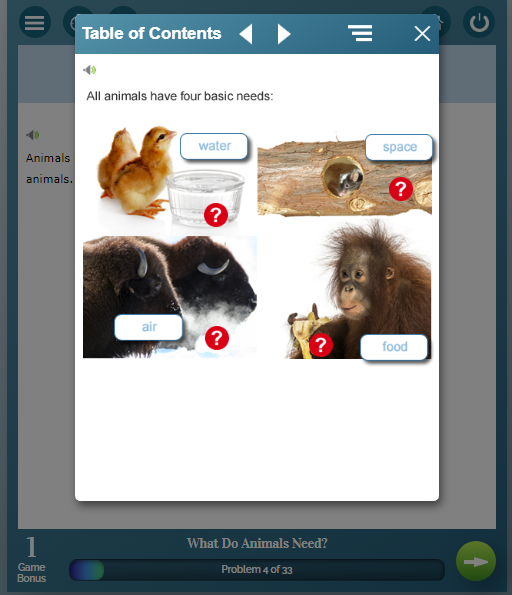
Sau đó, hệ thống sẽ hiển thị một số câu hỏi để kiểm tra xem bé có hiểu nội dung được trình bày ở phần lý thuyết trước đó không.
Thông thường, ở góc dưới cùng bên trái màn hình có hiển thị Game Bonus. Đây là thời gian chơi game được tính dựa trên thời gian bé học bài học. Ngoài ra, thời gian chơi game cũng có thể được hệ thống tặng cho bé dựa trên số câu trả lời đúng ngay trong lần thử đầu tiên.
Các môn học trong MobyMax đặc biệt hữu ích, nhất là với các bạn độ tuổi cuối cấp 1, đầu cấp 2:
- Math - Toán
- Vocabulary - Từ vựng
- Science - Khoa học
- Social studies - Khoa học xã hội (bao gồm 4 phân môn: Life Science - Khoa học Sự sống, Earth Science - Khoa học Trái đất, Physical Science - Khoa học vật lý và Space - Không gian, vũ trụ)
- Language - Ngôn ngữ Anh
- Writing workshop - Luyện viết
- và phần Test Prep - Chuẩn bị cho các bài kiểm tra
Cách học cụ thể với từng môn học còn lại, bạn tham khảo tại bài viết chi tiết sau: 6 môn học trong Mobymax đặc biệt hữu ích cho các bạn tuổi cuối cấp 1, đầu cấp 2
Lưu ý: Với từng môn học (subject), ví dụ Science, sau 1-2 bài học, nếu nhận thấy quá khó so với học sinh, PH báo với bộ phận CSKH của Con Tự Học để thực hiện Restart học sinh ở môn học đó - tức là sẽ bắt đầu lại từ đầu môn học đó. Và điều này đồng nghĩa với việc các hoạt động đã thực hiện với môn học cho tới thời điểm ấy sẽ bị xóa.
Xem cách Mobymax tính điểm chăm học (points) cho mỗi học viên
- Trả lời đúng mỗi câu hỏi được 01 điểm, chỉ tính với các lesson topic đã hoàn thành. Riêng với Science and Social Studies chỉ tính với các câu hỏi trong phần bài quiz chứ không tính các câu hỏi gợi ý suy nghĩ trong bài học.
- Mặc định mức hoàn thành và vượt qua các chủ điểm học (lesson topic) của học sinh là 70%.
- Nếu học sinh không qua được một chủ điểm học (lesson topic) - tức chỉ đạt dưới mức 70% - MobyMax sẽ tự động giao cho học sinh 1 chủ điểm khác với cùng kỹ năng. Tuy nhiên, nếu học sinh không qua được 2-4 chủ điểm liên tiếp (số lượng chủ điểm khác nhau tùy thuộc vào kỹ năng), MobyMax sẽ chỉ thông báo điểm cho chủ điểm đó.
Phụ huynh có thể theo dõi tiến bộ của con ra sao?
Phụ huynh khi muốn xem báo cáo tình hình học tập của con, thì vẫn đăng nhập bằng tài khoản sử dụng của con.
Lưu ý: Nếu bạn không truy cập từ địa chỉ https://www.mobymax.com/mc147 mà từ địa chỉ https://www.mobymax.com thì bạn cần nhập School code là mc147 rồi nhấn GO.)
Sau khi đăng nhập thành công, phu huynh chọn Dashboard > chọn Progress.
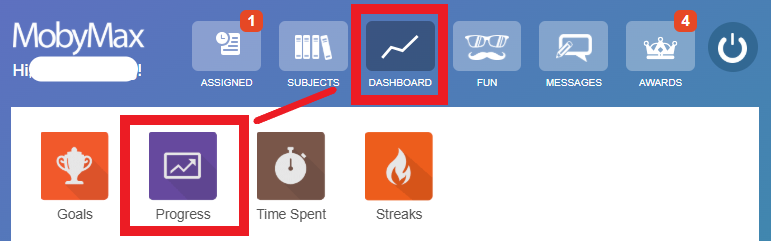
Trang My Progress xuất hiện. Chọn môn học và bấm vào tên bài học để xem kết quả các câu trả lời đúng/sai của con trong bài học đó.
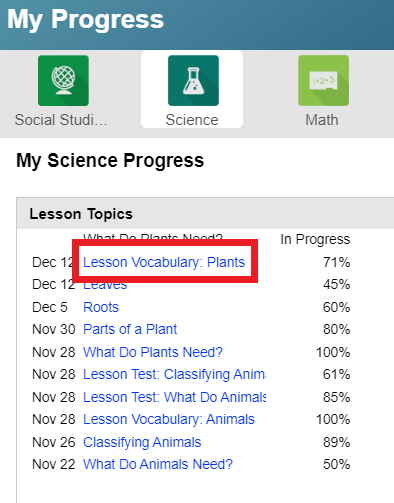
Tiếp tục kéo xuống phía cuối trang, chọn See complete dashboard.
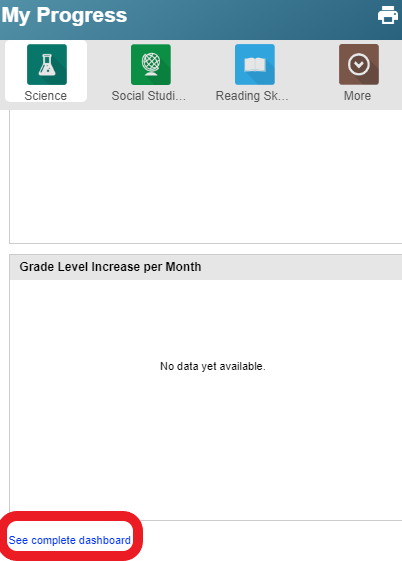
- Ở tab Overview một số báo cáo về tổng thời gian con vào học, về trình độ của con ở các môn...
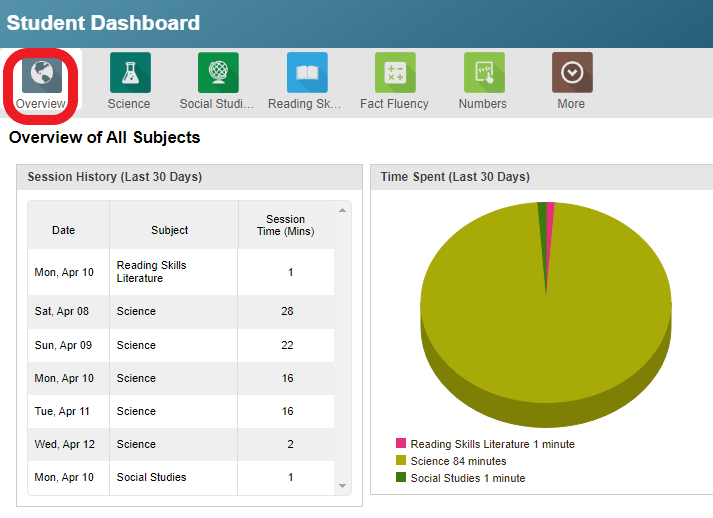
Báo cáo về thời gian học
Báo cáo về tiến bộ trong trình độ
Click vào từng tab môn học để xem báo cáo chi tiết về việc trình độ của con (tại môn này) hiện đang ở lớp mấy, điểm số các bài con đã học gần đây ra sao.
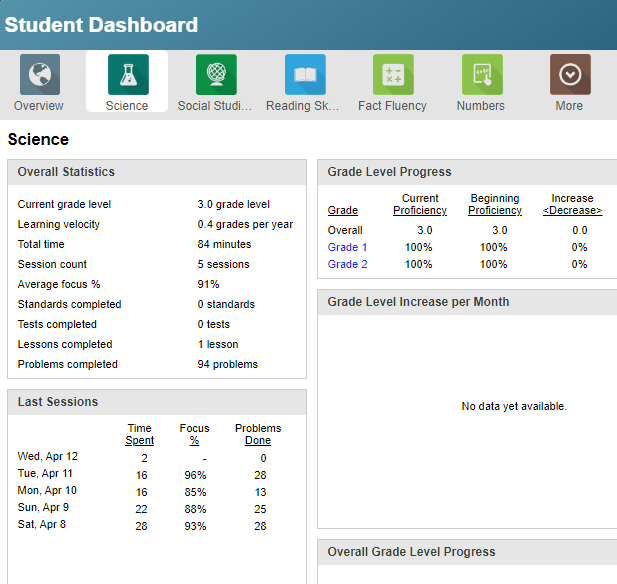
Báo cáo chi tiết về tiến độ học tập môn Science của một học sinh.
Giải thích 1 số tiêu chí trong báo cáo:
- Curent grade level: Trình độ hiện tại của học sinh
- Learning velocity: Mức tiến bộ tính theo thời gian năm học
- Total time: Tổng thời gian học tập với MobyMax
- Session count: Số lần học tính tới thời điểm xem báo cáo
- Average focus %: Mức độ tập trung trung bình trong mỗi lần học - được tính bằng cách chia số hoạt động thực hiện được trong khoảng thời gian dưới 2 phút cho tổng số hoạt động đã hoàn thành. Ví dụ, con làm được tổng cộng 20 hoạt động, trong đó có 15 hoạt động được hoàn tất trong khoảng thời gian 2 phút/mỗi hoạt động. Vậy mức tập trung của con là 75%.
- Lesson completed: Số bài học đã hoàn thành
- Problems completed: Số hoạt động/câu hỏi đã hoàn thành
- Lesson Topics Done - Score: Xem phần trăm số câu trả lời đúng
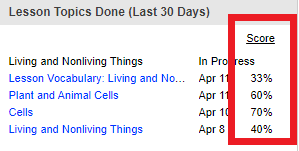
Nếu còn câu hỏi, thắc mắc gì trong quá trình sử dụng Mobymax, bạn hãy để lại ý kiến bình luận dưới bài viết này. Bộ phận Hỗ trợ khách hàng của ConTuHoc.com sẽ giải đáp trong thời gian sớm nhất.
ConTuHoc khuyến nghị học sinh sử dụng giải pháp ôn luyện cá nhân hóa TAK12 để (tự) học thêm và ôn thi theo cách tối ưu.
Chọn chương trình và đăng kí tài khoản miễn phí để bắt đầu!

- ABCYa.com - trang web dạy trẻ mầm mon, tiểu học toán, tiếng Anh,... qua games
- e-learningforkids.org - website miễn phí cho trẻ học các môn tiếng Anh, toán, sức khỏe, kỹ năng máy tính,... qua các game sinh động
- 7 tips học từ vựng hiệu quả và các chương trình online hỗ trợ
- Tìm hiểu về Challenge - Tính năng thi đua luyện toán trong KooBits
- Trung tâm toán tiếng Anh Mathlish đưa Koobits vào sử dụng trong các khóa học tiếng Anh online
- Phương pháp toán mô hình Singapore (The Singapore Model method of Learning mathematics)